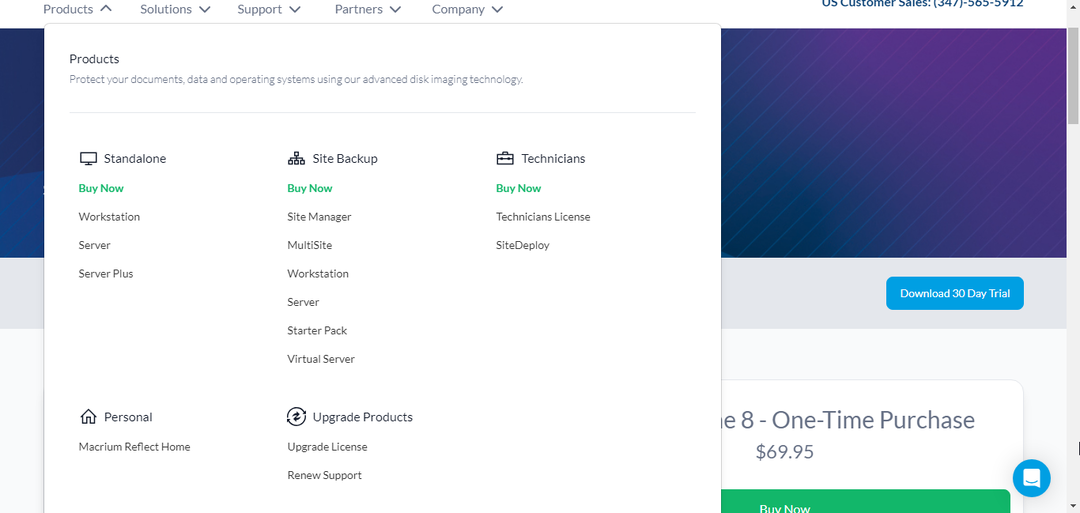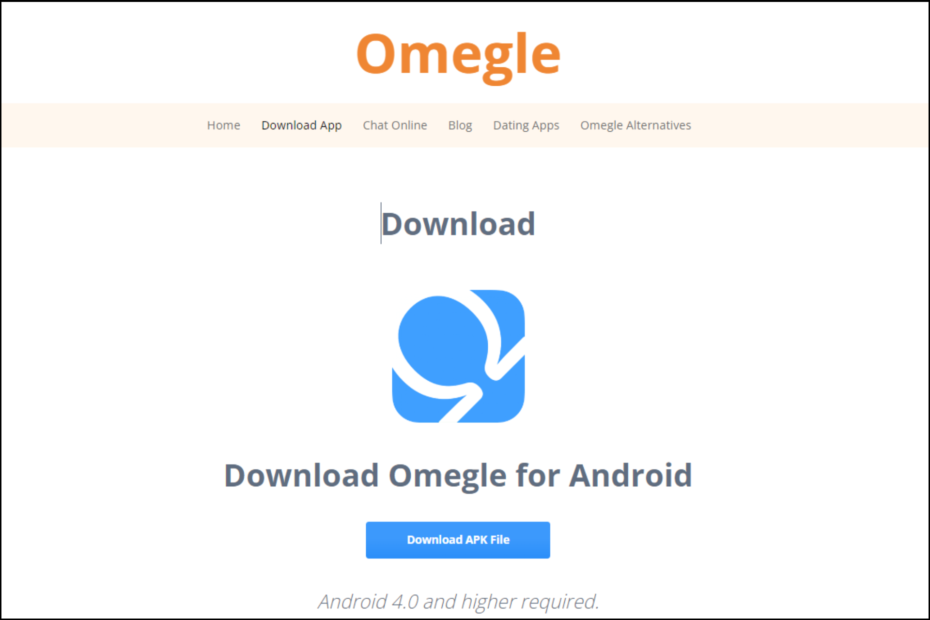Macrium Reflect bietet wichtige Backup- und Disk-Imaging-Funktionen
- Durch die Installation der Macrium Reflect-Software auf Ihrem Windows-PC können Sie die Sicherungs- und Disk-Imaging-Dienste nutzen.
- Die kostenlose Version von Macrium Reflect ist in ihren Funktionen im Vergleich zur kostenpflichtigen Version eingeschränkt.
- Sie können das Paketinstallationsprogramm von der offiziellen Macrium-Website herunterladen und auf Ihrem Computer installieren.

XINSTALLIEREN, INDEM SIE AUF DIE DOWNLOAD-DATEI KLICKEN
- Laden Sie Fortect herunter und installieren Sie es auf Ihrem PC.
- Starten Sie den Scanvorgang des Tools um nach beschädigten Dateien zu suchen, die die Ursache Ihres Problems sind.
- Klicken Sie mit der rechten Maustaste auf Starten Sie die Reparatur damit das Tool den Reparaturalgorithmus starten konnte.
- Fortect wurde heruntergeladen von 0 Leser diesen Monat.
Macrium Reflect ist eine beliebte Backup- und Disk-Imaging-Software, die für Windows-Betriebssysteme entwickelt wurde. Leider fällt es vielen Benutzern schwer, es herunterzuladen und auf ihren PCs zu installieren.
Daher werden in diesem Artikel Schritte unternommen, die Ihnen dabei helfen, die Software auf Ihrem Computer zum Laufen zu bringen. Alternativ können Sie unseren Leitfaden lesen, was zu tun ist, wenn die Fehler beim Booten des Macrium Reflect-Klons erscheint auf Ihrem Windows-PC.
Wofür wird Macrium Reflect verwendet?
Hier sind einige der Hauptfunktionen, die die kostenpflichtige (Voll-)Version von Macrium Reflect bietet:
- Erstellen Sie Disk-Images ganzer Laufwerke oder bestimmter Partitionen und sichern Sie einzelne Dateien und Ordner.
- Führen Sie inkrementelle und differenzielle Sicherungen durch, um Zeit und Speicherplatz zu sparen.
- Stellen Sie Systemsicherungen auf den vorherigen Betriebszustand wieder her und erstellen Sie Rettungsmedien für bootfähige Wiederherstellungsoptionen.
- Planen Sie automatisierte Backups für den regelmäßigen Datenschutz.
- Festplatten klonen um Daten zu übertragen oder auf größere Laufwerke aufzurüsten.
- Mounten Sie Backup-Images als virtuelle Laufwerke, um den Dateiabruf zu erleichtern.
- Überprüfen Sie Backup-Images auf Datenintegrität und verschlüsseln Sie Backups für mehr Sicherheit.
- Erkunden Sie Backup-Images, um Dateien und Ordner selektiv zu extrahieren.
Zusammenfassend lässt sich sagen, dass die kostenlose Edition von Macrium Reflect zum Download verfügbar ist, aber die kostenpflichtige Version bietet noch viel mehr.
Kann man Macrium Reflect trotzdem kostenlos herunterladen?
Die kostenlose Edition Macrium Reflect Free wurde eingestellt und steht nicht mehr zum Download zur Verfügung.
Es ist erwähnenswert, dass eine kostenlose 30-Tage-Testversion immer noch verfügbar ist. Wenn Sie jedoch nach der unbegrenzten kostenlosen Version suchen, ist diese nicht mehr verfügbar.
Wie kann ich Macrium Reflect unter Windows herunterladen und installieren?
Laden Sie es von der offiziellen Website herunter
- Öffnen Sie einen Browser und gehen Sie zu offizielle Macrium-Website auf deinem Computer.
- Suchen Sie auf der Macrium-Website nach und klicken Sie darauf Produkte Registerkarte, um die verfügbaren anzuzeigen Macrium Reflect-Editionen.

- Wählen Sie die Ausgabe aus, die Sie herunterladen möchten.
- Suchen Sie die Download kostenlose Testversion oder Kaufe jetzt Klicken Sie auf die Schaltfläche für die ausgewählte Ausgabe und klicken Sie darauf.

- Geben Sie Ihre ein Email und klicken weitermachen.

- Klicken Sie im neuen Fenster auf Herunterladen Klicken Sie auf die Schaltfläche und bestätigen Sie Ihre E-Mail-Adresse. (Die Installationsdatei wird mit der Erweiterung .exe heruntergeladen.)

- Öffne das Dateimanager und klicken Downloads Ordner. Doppelklicken Sie dann auf die ausführbare Installationsdatei, um sie auszuführen, und folgen Sie dem Installationsassistenten.
- Wählen Sie den Download-Speicherort (oder verwenden Sie den Standardspeicherort) und klicken Sie dann auf Herunterladen Klicken Sie auf die Schaltfläche, um fortzufahren.

- Lesen und akzeptieren Sie die Lizenzvereinbarung und klicken Sie auf Weiter.
- Klicken Sie dann auf Beenden wenn der Vorgang abgeschlossen ist.

- Nach der Installation können Sie Macrium Reflect starten, indem Sie auf das Symbol doppelklicken.
Die oben genannten Schritte helfen Ihnen, Macrium Reflect erfolgreich herunterzuladen und auf Ihrem Windows-System zu installieren.
- Verbinden Sie Ihre AirPods mit einem Microsoft Surface [Quick Way]
- Pagefile.sys ist riesig: So löschen Sie es oder ändern seine Größe
- Notepad++ für Windows 11: So laden Sie es herunter und installieren es
- 4 Möglichkeiten, den abgesicherten Modus unter Windows 11 sicher zu verlassen
- Eclipse für Windows 11: So laden Sie es herunter und installieren es
Bitte beachten Sie, dass es unbedingt erforderlich ist, das Macrium Reflect-Installationspaket von einer vertrauenswürdigen Quelle herunterzuladen. Dies trägt dazu bei, Sicherheitsprobleme zu vermeiden, die aufgrund einer schädlichen Datei auftreten können.
Abschließend haben wir einen ausführlichen Artikel darüber, wie Sie das Problem beheben können Macrium MFT beschädigter Fehler auf deinem Computer.
Wenn Sie weitere Fragen oder Anregungen zu diesem Leitfaden haben, hinterlassen Sie diese bitte im Kommentarbereich.
Treten immer noch Probleme auf?
GESPONSERT
Wenn die oben genannten Vorschläge Ihr Problem nicht gelöst haben, kann es sein, dass auf Ihrem Computer schwerwiegendere Windows-Probleme auftreten. Wir empfehlen die Wahl einer All-in-One-Lösung wie Festung um Probleme effizient zu beheben. Klicken Sie nach der Installation einfach auf Anzeigen und Reparieren Taste und dann drücken Starten Sie die Reparatur.